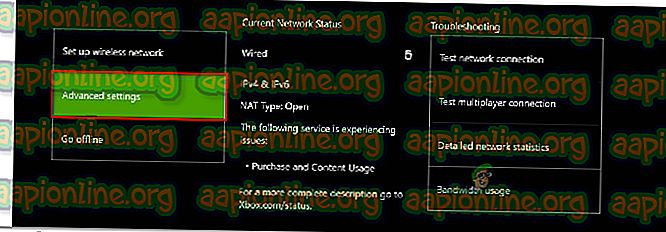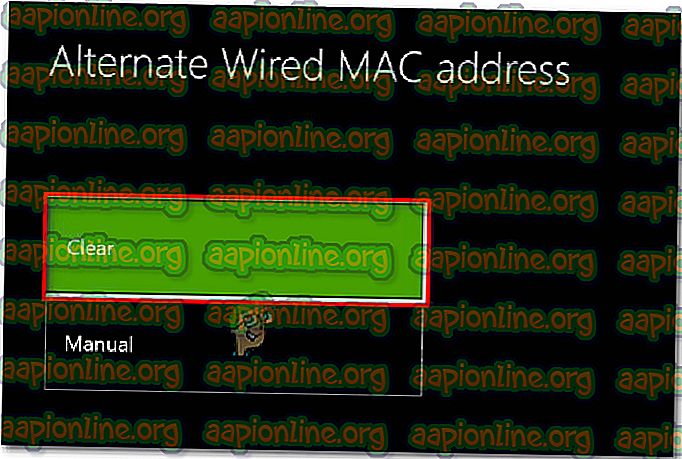Како поправити грешку 0кЦФФФФ82Е на Ксбок Оне и Виндовс 10
Наводно неколико корисника Ксбок Оне-а не може да се пријави на свој налог на Ксбок Оне. Дошло до грешке је Грешка 0кЦФФФФ82Е . У већини случајева на које смо наишли, чини се да се проблем јавља само са једним налогом - ако се корисници покушају пријавити на други налог, процес је успешан. Остали погођени корисници пријављују да наилазе на ову грешку док покушавају да користе Ксбок Цонсоле Цомпанион или Ксбок Аццессориес на Виндовс 10 рачунару.

Шта узрокује грешку 0кЦФФФФ82Е на Ксбок Оне?
Истражили смо овај одређени проблем гледајући различите корисничке извештаје и стратегије поправке које се обично користе да би се решио овај одређени проблем. Како се испоставило, ово посебно питање може бити узроковано неколико различитих фактора:
- Ксбок Ливе Сервицес су у паду - Како се испоставило, до овог проблема може доћи и због проблема са Мицрософтовим серверима. Могуће је да наилазите на проблем током периода одржавања или током периода прекида рада. У овом случају, није остало ништа друго него чекати да МС инжињери реше проблем.
- Неправилна алтернативна МАЦ адреса - Још један потенцијални кривац за који се зна да активира грешку 0кЦФФФФ82Еон Ксбок Оне је неправилна алтернативна МАЦ адреса. Ако је овај сценарио применљив, проблем бисте могли да решите приступом мрежним подешавањима конзоле и брисањем алтернативне МАЦ адресе. Ово ће приморати вашу конзолу да користи подразумевану адресу.
- Коришћена ИП адреса се променила - Ако користите ИСП који пружа динамичне ИП адресе, наићи ћете на овај проблем сваки пут када је ваша конзола у стању мировања и ИП адреса која се користи промени. Када се то догоди, уочићете ову грешку након што пробудите апликацију за конзолу. У том случају проблем можете лако решити поновним покретањем или ресетовањем рутера или режима.
- Основни мрежни проблем - Такође је могуће да на њега наиђете због проблема са мрежом који је изван ваших техничких способности. Ако је овај сценарио применљив, најбржи и најефикаснији начин решавања проблема је извршити потпуно ресетовање ТЦП / ИП користећи повишен наредбени редак.
- Хипер-В је у сукобу са сличном технологијом - Ако сте наишли на проблем на рачунару са системом Виндовс 10 на коме је омогућен Хипер-В, велике су шансе да се проблем појављује јер је технологија виртуализације у сукобу са сличном услугом треће стране. Ако је овај сценарио применљив, требало би да будете у могућности да решите проблем искључивањем Хипер-В из повишене командне линије.
Ако се тренутно борите да решите исту поруку о грешци, овај чланак ће вам пружити неколико различитих начина решавања проблема. Доле ћете наћи неке методе које су други корисници у сличној ситуацији успешно користили да дођу до дна овог броја.
За најбоље резултате, охрабрујемо вас да следите методе представљеним редоследом, јер су аранжирани по својој ефикасности. Без обзира на кривца који олакшава приказивање грешке 0кЦФФФФ82Е, један од следећих метода требало би да реши проблем.
Почнимо!
1. метод: Проверите статус Ксбок Ливе Сервицес
Пре него што учините било шта друго, проверимо да је проблем део широко распрострањеног проблема сервера који утиче и на друге кориснике. Могуће је да се грешка 0кЦФФФФ82Е у ствари баца јер Мицрософтови сервери не могу да потврде ваш налог приликом покушаја пријаве.
То се може догодити због широко распрострањеног проблема или ако немате довољно среће да бисте испробали овај поступак усред периода одржавања.
Срећом, можете лако проверити да ли је то случај. Само кликните на овај линк (овде) и видите да ли све услуге функционишу како је предвиђено. Ако су све услуге зелене боје са великим ускличницима, то вероватно значи да је проблем специфичан за вашу конзолу или рачун.

Ако установите да неки сервиси имају проблема, добра је идеја да проверите званични Твиттер налог компаније Ксбок ( овде ) да ли постоје најаве о проблемима или сесијама одржавања.
У случају да ваша истрага није открила проблеме са сервером, пређите на следећу методу доле да примените прво потенцијално исправљање које може да реши грешку 0кЦФФФФ82Е .
2. метод: Брисање поставки алтернативне МАЦ адресе
Далеко, најпопуларније решење за ову конкретну поруку о грешци за Ксбок Оне је чишћење алтернативне МАЦ адресе ваше Ксбок Оне конзоле. Неколико погођених корисника известило се да су могли нормално да се пријаве на свој налог (без наилажења на Грешку 0кЦФФФФ82Е ) након примене овог поправка и поновног покретања конзоле.
Чини се да чињеница да је ово исправљање било ефикасно за многе кориснике сугерира да се грешка појављује у случајевима када је мрежна конфигурација двосмислена. Ево кратког водича за брисање замјенске МАЦ адресе рачунара Ксбок Оне како бисте ријешили грешку 0кЦФФФФ82Е :
- Покрените своју Ксбок Оне конзолу и пређите на главну контролну таблу. Када стигнете тамо, користите вертикални мени са десне стране (или лево, у зависности од ваших корисничких жеља) и приступите менију Подешавања .

- Једном када сте у менију Подешавања Ксбок Оне конзоле, изаберите картицу Мрежа са вертикалног менија са десне стране. Затим помоћу палице приступите опцији мрежних поставки са десног окна.

- Једном када сте на картици Мрежа, изаберите Напредна подешавања са листе доступних опција.
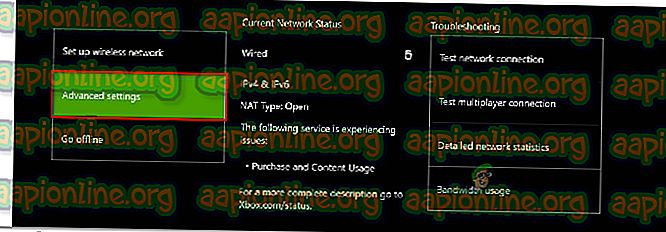
- Затим приступите менију алтернативне МАЦ адресе из менија Напредне поставке . Тада ћете видети листу доступних опција, али требате одабрати алтернативну ожичену МАЦ адресу, а затим кликните на дугме Обриши повезано с њом да бисте избрисали тренутну алтернативну МАЦ адресу .
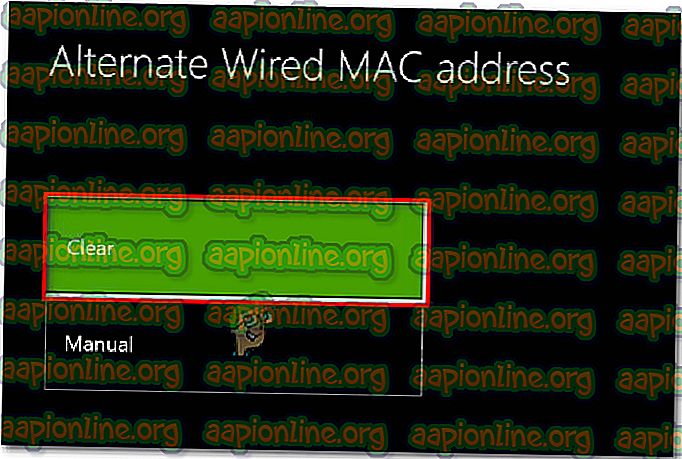
- Након што је поступак довршен, поново покрените своју конзолу и погледајте да ли сте у могућности да се пријавите са својим налогом без грешке 0к000001ф4 ) при следећем покретању.
Ако и даље видите исти одзив за грешку, пређите на следећи метод у наставку.
Трећи начин: Поново покретање или ресетовање рутера / модема
Још једно потенцијално исправљање које би вам могло једноставно омогућити да се пријавите помоћу свог Ксбок Оне профила без сусрета са грешком 0кЦФФФФ82Е је да поново покренете или ресетирате свој рутер. Неколико корисника са којима се сусрећемо са истим проблемом известили су да су успели да реше проблем присиљавањем мреже да се освеже.
Дефинитивно би требало да започнете једноставним мрежним поновним покретањем, јер је то мање наметљив начин и неће дуготрајно мењати мрежне акредитиве. Да бисте извршили поновно покретање рутера / модема, једноставно притисните наменски тастер, двапут притисните дугме за укључивање / искључивање или физички одвојите кабл за напајање из утичнице.
Ако сте то већ учинили, а проблем није решио, требало би да ресетујете рутер / модем. Али имајте на уму да ће овај поступак такође ресетирати поверљиве податке за пријаву на вашој рутер адреси на задане вредности. У већини случајева биће враћене администратору (и за корисничко име и за лозинку).
Да бисте извршили ресетовање рутера / модема, једноставно притисните тастер за ресетовање и држите га притиснутим најмање 10 секунди - код већине модела приметићете да трепере ЛЕД након што је поступак ресетовања завршен.

Напомена: Са одређеним моделима, до гумба за ресетовање моћи ћете доћи само иглом, чачкалицом или сличним предметом.
Ако и даље наилазите на исти 0кЦФФФФ82Е грешка чак и након што сте извршили два горња поступка, пређите на следећи метод испод.
4. начин: Онемогућавање Хипер В (само за Виндовс 10)
Неки погођени корисници са којима се сусрећемо са 0кЦФФФФ82Е грешка у Виндовс-у 10 када су се покушали пријавити помоћу Гамертага на Ксбок апликацији (или играти на даљину) известили су да је проблем решен након што су приступили својим БИОС или УЕФИ поставкама и онемогућили Хипер-В. Након што је пустио рачунар да се покрене са онемогућеним Хипер-В, а затим га поново омогућио, проблем је нестао на добро за неколико погођених корисника.
У случају да нисте знали, Хипер-В је власничка технологија виртуализације у власништву Мицрософта. Како се испоставило, потенцијал има сукоба са другим сличним технологијама (ВТ-Кс или АМД-В) и ствара проблеме попут ове.
Ево кратког водича за онемогућавање Хипер В-а из ваших БИОС / УЕФИ поставки да бисте видели да ли је одговоран за 0кЦФФФФ82Е грешка:
- Притисните тастер Виндовс + Р да бисте отворили дијалог за покретање. Затим упишите „цмд“ унутар текстног поља и притисните Цтрл + Схифт + Ентер да отворите повишен командни редак. Када вас упути УАЦ (Контрола корисничког налога), кликните Да да бисте додијелили административне привилегије.

- Након што сте у повишеној командној линији, упишите сљедећу наредбу и притисните Ентер да бисте потпуно онемогућили функцију Хипер-В:
дисм.еке / Онлине / Дисабле-Феатуре: Мицрософт-Хипер-В
- Након што је наредба успешно обрађена, затворите повишен ЦМД промпт и поново покрените рачунар да бисте омогућили да промене ступе на снагу.
- Када се заврши следећи низ покретања, погледајте да ли је 0кЦФФФФ82Е проблем са грешкама и даље се јавља док покушавате отворити апликацију која се односи на Ксбок. Напомена: Ако се из различитих разлога ослањате на Хипер-В технологију, можете је поново укључити следећим кораком 1 да бисте отворили још један повишени Цомманд промпт и укуцали следећу наредбу да бисте поново омогућили функцију:
дисм.еке / Онлине / Енабле-Феатуре: Мицрософт-Хипер-В
Ако се исти проблем и даље појављује или ова метода није била применљива у вашем одређеном сценарију, пређите на следећи метод испод.
Метод 5: Комплетно ресетовање ТЦП / ИП
Ако сте стигли овако далеко без резултата и наилазите на проблем у оперативном систему Виндовс 10, велике су шансе да имате неких основних проблема са мрежном конфигурацијом. Будући да је кривац може бити било шта из широке лепезе потенцијалних недоследности мреже, најлакши начин да се очисти проблем је извршити потпуно ресетовање ТЦП / ИП-а.
Неколико погођених корисника известило је да су успели да реше проблем изводећи кораке у наставку. Ево кратког водича за комплетно ресетирање мреже из повишеног прозора командне линије:
- Притисните тастер Виндовс + Р да бисте отворили дијалог за покретање . Затим упишите „цмд“ у текстуално поље и притисните Цтрл + Схифт + Ентер да бисте отворили командни редак са административним привилегијама.

Напомена: Када видите УАЦ промпт, кликните Да да бисте дозволили приступ администратору и отворили повишену командну линију.
- Након што сте у повишеној командној линији, упишите следеће команде на наведеном редоследу и притисните тастер Ентер након сваке да бисте извршили потпуно ресетовање ТЦП / ИП-а :
Упишите 'нетсх винсоцк ресет' и притисните Ентер. Упишите 'нетсх инт ип ресет' и притисните Ентер. Упишите 'ипцонфиг / релеасе' и притисните Ентер. Упишите 'ипцонфиг / ренев' и притисните Ентер. Упишите 'ипцонфиг / флусхднс' и притисните Ентер
- Једном када се изврши ресетовање ТЦП / ИП-а, затворите повишен Цомманд промпт и погледајте да ли је проблем решен.